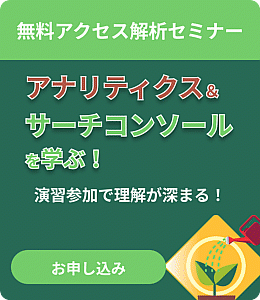Googleアナリティクス(GA4)のユニークユーザー(UU数)とは?
こんにちは、アクセス解析ツール「アナトミー」開発チームの内村です。
何人のユーザーがご自身のWebサイトを利用しているかご存知ですか?
ここでは、Googleアナリティクスのユニークユーザー(UU数)の意味、Googleアナリティクスを使って各ページのユニークユーザー(UU数)を確認する方法、PV数やセッション数との違いを詳しく解説しています。
- 関連記事:Googleアナリティクスとは?
UU数とは
UU数(ユニークユーザー数)とは、サイトやページを何人のユーザーが閲覧したかを表す指標です。Googleアナリティクス4(以下GA4)上の指標では「総ユーザー数」「アクティブユーザー数」などの指標が該当します。
例えば、期間内に500人のユーザーがページを閲覧した場合、UU数は「500」となります。ユーザーが何回そのページを閲覧したかは、UU数には関係ありません。たとえ一人のユーザーがそのページを10回閲覧していたとしても、あくまでUU数は「500」のままです。
このように、ユーザーの利用傾向に関わらず、純粋なWebサイトのユーザー数を表す数字がUU数なのです。
ユーザーの判別
2024年2月まではGoogleシグナルを使い、複数のデバイス間でユーザーを特定することができましたが、これが廃止されたため、基本的にはデバイス毎のブラウザ上のCookieに記録されたデバイスID単位でユーザーが分かれます。そのため、同じユーザーでもスマホとPCでは別ユーザー扱いになります。
- 引用元:[GA4] レポート用識別子
UU数とPV数
PV数(ページビュー数)とはページが読み込まれた回数のことを表しています。GA4上の指標では「表示回数」という指標がWEB計測におけるPV数に該当します。
ユーザーが閲覧したモバイルアプリのスクリーンまたはウェブページの数。同じスクリーンまたはページが繰り返し表示された場合も集計されます。

上の画像の例だとAさんはページA→B→Cと順番に閲覧しました。この時PV数は「3」になりますがUU数は「1」になります。
UU数とセッション数
セッションとは、検索や広告などの別のサイトからWebサイトに流入してきて、離脱するまでの一連の流れを指します。セッション数とは、この一連の流れの発生回数を表します。
GA4上の指標では「セッション数」という指標を使いますが、GA4のセッション数という指標は、内部で管理しているセッションIDの数となります。そのため組み合わせるディメンションによっては意図しない数値になってしまいます。基本的にはセッションスコープのディメンションと組み合わせて使用します。
また、セッションはデフォルトでは30分間何も操作が無いとタイムアウトとなり終了します。継続時間に制限が無いため、日をまたいでもセッションは継続されます。

上の画像の例だとセッション数は「3」、UU数は「2」となります。
UU数とPV数、セッション数の違いはオンラインセミナーで詳しく解説しています。
アクセス解析の基本的な考え方やよく使う指標についても解説しているので、是非ご参加ください。
⇒ Googleアナリティクス・サーチコンソールを学ぶ!はじめてのアクセス解析セミナー
GA4でUU数を確認する方法
GA4の標準レポートでは、UU数を表すのに「ユーザー」という名称が使用されています。ここでいうユーザーとは「アクティブユーザー数」という指標値となります。「何の」UU数を知りたいかによって使用するレポートが変わります。
サイト全体のUU数を確認したい場合
Googleアナリティクスにログイン後、以下の操作を行います。
- [ レポート>レポートのスナップショット ]をクリック
- [ Webサイト全体のUU数 ]が確認できる

- 関連ツール:特定ページの深堀分析ができる【アナトミー】
各ページのUU数を確認したい場合
Googleアナリティクスにログイン後、以下の操作を行います。
- [ レポート>エンゲージメント>ページとスクリーン ]をクリック
- [ ページごとのUU数 ]が確認できる

アナトミーでUU数を確認する方法
GA4と連携できるWebサイト分析ツール「アナトミー」では、2つの方法でページごとのUU数が簡単に確認できます。
まずは無料プラン(dashboardプラン)に登録すれば簡単に確認できる方法です。
- マイサイトでUU数を確認したいサイトの「ダッシュボード」を選択
- 「登録URL」をクリック
- 確認したい記事の「詳細」をクリック(確認したいページが未登録の場合、URLを新規登録)
- 推移グラフをマウスオーバーすると過去4週分、1週間のUU数を確認できる




次にstarterプラン以上で見ることができるタイルビューから個々のページのUU数を確認する方法です。
- マイサイトでUU数を確認したいサイトの「タイルビュー」を選択
- 「ユーザー」ボタンをクリック
タイル上に各ページのUU数が表示されます。


さらに特定のページのUU数の推移も確認することができます。
- 「5週推移グラフ」のアイコンをクリック
- タイルをクリック
- 推移グラフをマウスオーバーすると過去5週分、1週間のUU数を確認できる

このように、特定のページのUU数を知りたい場合は「ダッシュボード」で、サイト内にあるページのUU数を全体で見てから、それぞれのページのUU数の詳細を知りたい場合は「タイルビュー」で確認できます。
アナトミーはGA4に対応しているので、GA4のUU数を確認することができます。
- 関連ツール:GA4データを月次・週次で自動集計【アナトミー】
アクセス解析セミナーでも詳しく解説
「UU数・セッション数・PV数の違いがよく分からない」「UU数が少ないんだけどデータが正しく取れているのかな?」「アクセス解析した後に何をすればいいの?」といった疑問を解決できるセミナーを開催しています。
PV数アップのための改善例を知りたい方、Googleアナリティクスで正しく分析できるようになりたい方、Googleアナリティクスが初めての方に最適です。
⇒ Googleアナリティクス・サーチコンソールを学ぶ!はじめてのアクセス解析セミナー(無料)
まとめ
Webサイトを利用するユーザー数が多いことはコンバージョンの機会の多さを示すため、UU数は流入数やPV数と並んでアクセス解析に欠かせない指標です。
「アナトミー」では、このように各ページのUU数とそのページのデザイン、サイト全体でのUU数の分布を簡単に確認することができます。